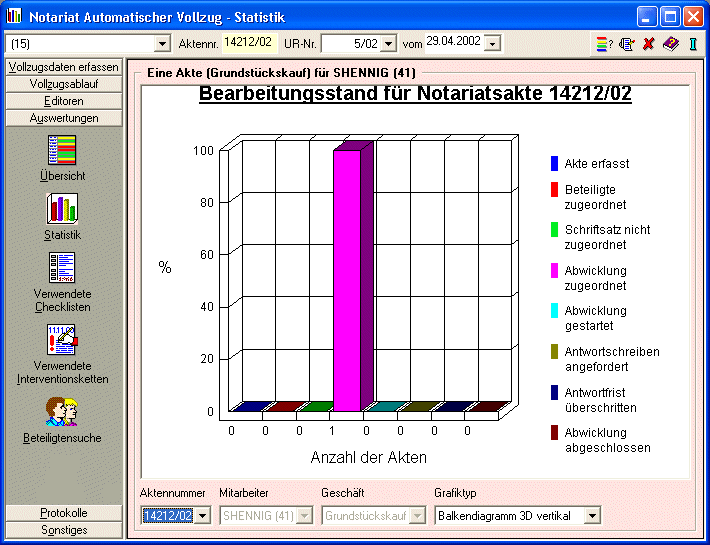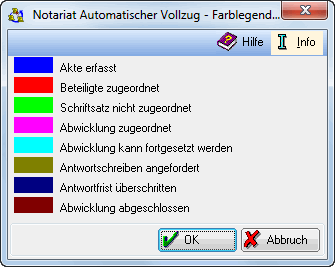Auswertungen (Notariat) - Statistik: Unterschied zwischen den Versionen
| Zeile 1: | Zeile 1: | ||
==Allgemeines== | ==Allgemeines== | ||
| − | [[]] | + | [[Datei:Auswertung V95Statistik.gif]] |
==Funktionen in der Toolbar== | ==Funktionen in der Toolbar== | ||
| Zeile 33: | Zeile 33: | ||
=====Urkundstext===== | =====Urkundstext===== | ||
Wählen Sie nach Mausklick auf [[Datei:Z_DD.png]] aus der Auswahlliste den Urkundstext, den Sie einsehen und gegebenenfalls bearbeiten möchten. | Wählen Sie nach Mausklick auf [[Datei:Z_DD.png]] aus der Auswahlliste den Urkundstext, den Sie einsehen und gegebenenfalls bearbeiten möchten. | ||
| − | |||
| − | |||
| − | |||
| − | |||
| − | |||
| − | |||
| − | |||
| − | |||
| − | |||
===Rotes Kreuz=== | ===Rotes Kreuz=== | ||
Hier können Sie die Programmfunktion jederzeit beenden. | Hier können Sie die Programmfunktion jederzeit beenden. | ||
Version vom 31. Mai 2017, 17:35 Uhr
Inhaltsverzeichnis
Allgemeines
Funktionen in der Toolbar
Notarauswahl
Klicken Sie auf ![]() , um eine Liste der Notare zu öffnen. Wählen Sie mit Mausklick auf die entsprechende Zeile den Notar aus, zu dem Sie die Auswertungen einsehen wollen.
, um eine Liste der Notare zu öffnen. Wählen Sie mit Mausklick auf die entsprechende Zeile den Notar aus, zu dem Sie die Auswertungen einsehen wollen.
Aktennummer
Geben Sie hier die Aktennummer ein.
UR-Nr.
Mit Klick auf ![]() öffnen Sie eine Liste der gespeicherten Urkundenrollen-Nummern. Mit Mausklick auf eine Zeile wählen Sie die entsprechende Urkundenrollen-Nummer aus.
öffnen Sie eine Liste der gespeicherten Urkundenrollen-Nummern. Mit Mausklick auf eine Zeile wählen Sie die entsprechende Urkundenrollen-Nummer aus.
vom
Mit Klick auf ![]() öffnen Sie einen Kalender, in dem Sie das Datum auswählen können.
öffnen Sie einen Kalender, in dem Sie das Datum auswählen können.
Farblegende
Hier sehen Sie Erklärungen zu den in der Auswertung/Statistik verwendeten Farben und die zugehörigen Erläuterungen.
Originalleseabschriften
Hier können Sie auswählen, welches Urkundsvorblatt bzw. welchen Urkundstext Sie einsehen möchten.
Aktennummer
Klicken Sie auf ![]() , um eine Auswahlliste der zur Verfügung stehenden Aktennummern zu öffnen.
, um eine Auswahlliste der zur Verfügung stehenden Aktennummern zu öffnen.
Urkundsvorblatt
Wählen Sie nach Mausklick auf ![]() aus der Auswahlliste das Urkundsvorblatt aus, das Sie einsehen möchten.
aus der Auswahlliste das Urkundsvorblatt aus, das Sie einsehen möchten.
Urkundstext
Wählen Sie nach Mausklick auf ![]() aus der Auswahlliste den Urkundstext, den Sie einsehen und gegebenenfalls bearbeiten möchten.
aus der Auswahlliste den Urkundstext, den Sie einsehen und gegebenenfalls bearbeiten möchten.
Rotes Kreuz
Hier können Sie die Programmfunktion jederzeit beenden.